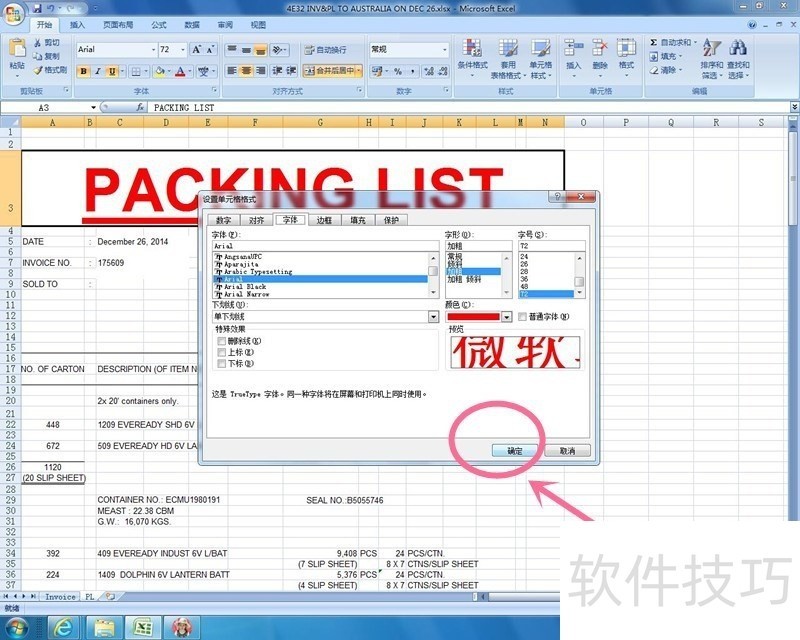Excel 表格中怎样改变字体的大小和颜色
来源:人气:7更新:2024-07-16 05:00:14
为Excel新手指南,轻松调整字体大小和颜色:只需遵循以下步骤即可实现。
1、 首先,我们打开要编辑的Excel 表格,用鼠标单击我们所要改变的单元格字体,然后我们在表格的最上方可以看到有数字,如下图所示。我们只需要改变这个数字就可以改变字体的大小。
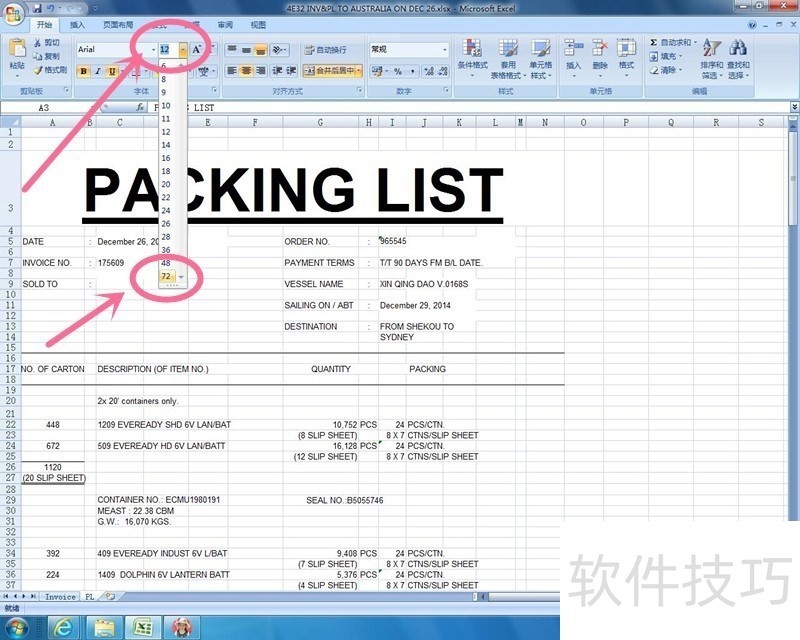
2、 除了上面所说的方法,我们还有另外一种方法改变字体大小。如下图所示,我们单击要改变的单元格,然后点击鼠标右键,选择设置单元格格式。
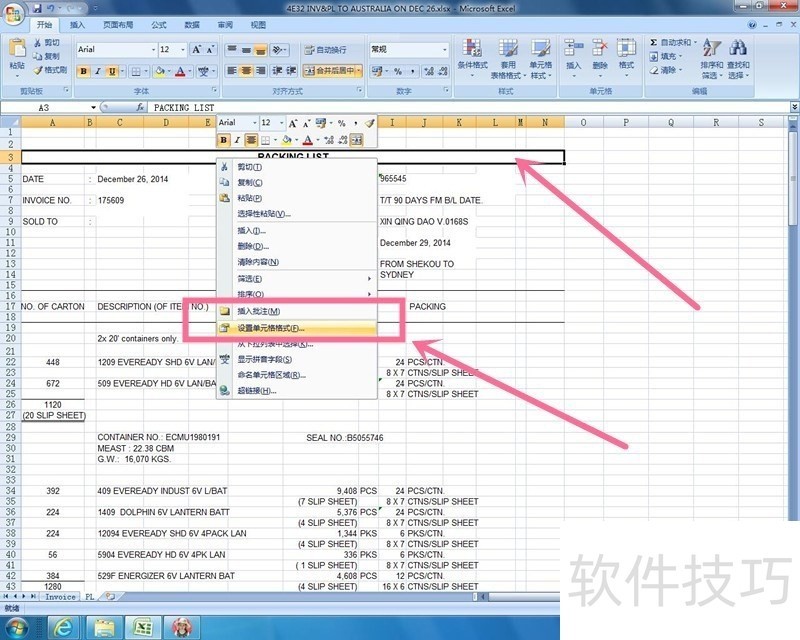
3、 选择对话框中的字体,然后选择字号,再按确定。如下图所示:
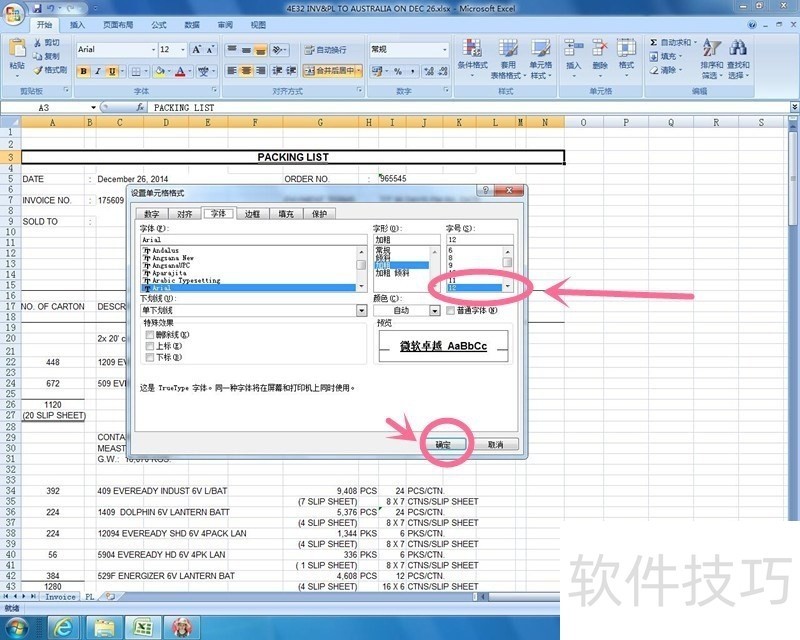
4、 按了确定以后,我们会发现,单元格的字体变大了。END1我们选中要改变字体颜色的单元格(直接用鼠标点击即可选定)。然后我们再看到表格的上方位置有个A字下面有颜色的,我们只需要点击它,它就会显示多种颜色供我们选择。我们选择红色,字体立马变成红色。
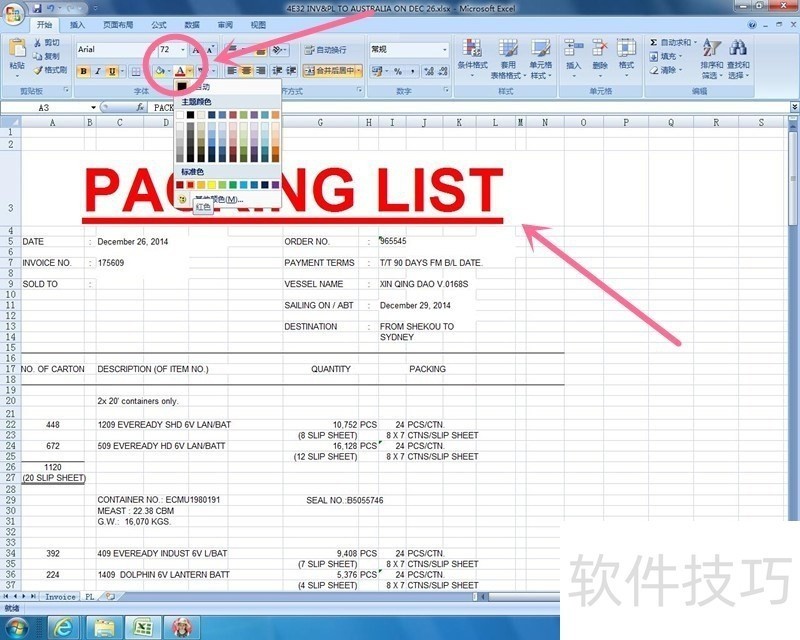
2、 改变字体颜色,除了上面这种方法,还有一种方法。单击改变字体颜色的单元格,然后按鼠标右键,设置单元格格式。选择字体,然后中间部位,有个颜色的按钮,我们可以按进去选择。
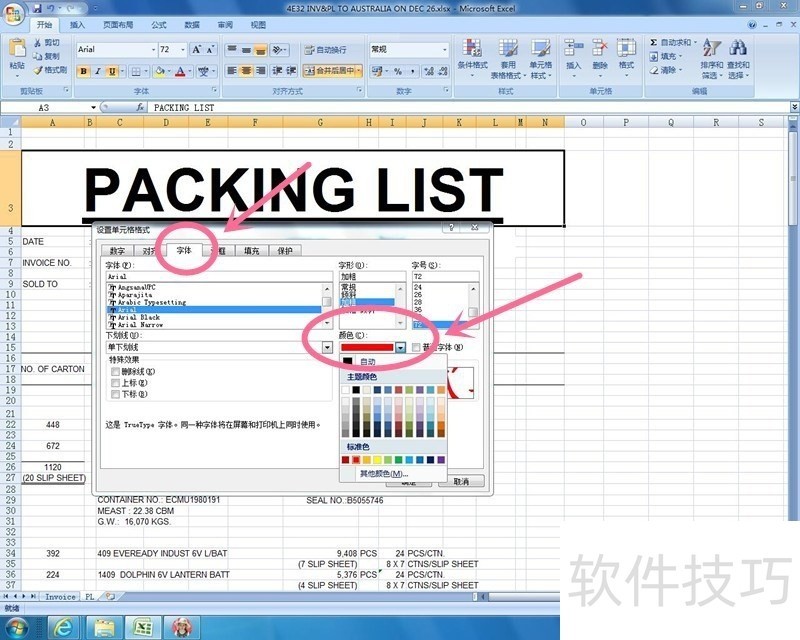
3、 选中我们想要的颜色后,我们按确定。